Routeur TP-Link TL-WR740N. Personnaliser les paramètres de destination
La diffusion d'un grand nombre d'appareils qui peuvent se connecter à Internet en utilisant des technologies sans fil a conduit au fait que la présence de revêtement Wi-Fi dans une maison ou un appartement n'est plus quelque chose de spécial, et il est devenu plus une nécessité. Ordinateurs portables, smartphones et tablettes est dans presque toutes les familles, et à tous les utilisateurs de ces appareils ont besoin d'une connexion Wi-Fi. À ce jour, créer un réseau sans fil dans une petite pièce est très simple, seulement besoin d'un appareil – un routeur. Ci-dessous, nous allons nous concentrer sur le budget, mais seulement au détriment des modèles très populaires – TP-Link TL-WR740N. Configuration du routeur sera également considéré.
opportunités
Avant d'aborder les problèmes d'installation et de configuration du routeur, vous devez rester sur la description de ses principales caractéristiques. Il ne fera pas une erreur dans le choix d'un dispositif acheteur potentiel. Caractéristiques TP-Link TL-WR740N conjointement avec le faible coût du dispositif lui permettent de prétendre être l'une des meilleures solutions pour une utilisation dans un appartement ou une petite maison. Périphériques pris en charge les normes de transmission d'informations modernes dans les réseaux Wi-Fi, y compris 802.11n 2,4 GHz à des vitesses allant jusqu'à 150 Mbit / s, et des protocoles de chiffrement largement utilisé. connexion Internet peut être effectuée en utilisant une dynamique et constante IP-adresses, ainsi que par PPPoE, PPTP et L2TP.

caractéristiques supplémentaires
D'autres fonctionnalités utiles incluent un support pour IPTV, ainsi que la possibilité de ports de radiodiffusion. Entre autres choses, le routeur prend en charge DMZ et UPnP. Configuration TL-WR740N TP-Link est assez simple, et cette question sera en mesure de comprendre, même un utilisateur novice. En résumé, il convient de noter, ce modèle peut être recommandé pour la création d'un réseau de 1-3 ordinateurs et plusieurs appareils mobiles, qui est pour les besoins normaux de l'utilisateur moyen.
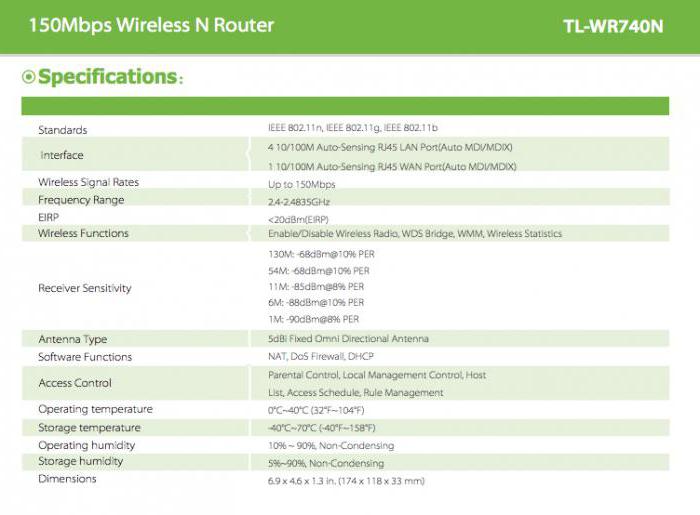
lien
La première chose qui est nécessaire après l'achat d'un routeur – une connexion au dispositif du fournisseur de câble, et également coupler votre appareil avec le PC à l'aide du cordon patch, est venu avec le routeur. Raccordement du TP-Link TL-WR740N pour ajuster souhaitable de le transporter par un câble plutôt que Wi-Fi, il ne faut pas oublier. Sur le panneau arrière sont présentes cinq connecteurs, dont l'un est indiqué en bleu (WAN). Il est dans ce connecteur bleu relie le câble du fournisseur. Pour vous connecter à un PC ou un ordinateur portable en utilisant l'un des connecteurs jaunes (1-4 №). Une fois que les fils du réseau sont connectés et le routeur est alimenté par une prise de 220 V, appuyez sur le bouton d'alimentation, situé à proximité des connecteurs, et vous pouvez continuer à configurer. Soit dit en passant, TP-Link schéma TL-WR740N selon lequel le routeur est connecté à d'autres appareils, est affiché sur la boîte.
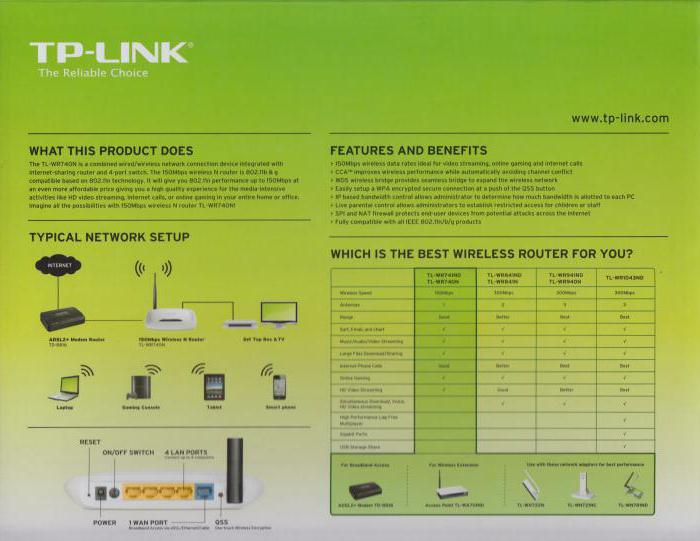
Connexion à Internet
La fonction principale de chaque routeur Internet distribue à d'autres appareils. Avant d'implémenter cette fonctionnalité, vous devez configurer le TL-WR740N TP-Link pour obtenir Internet du fournisseur. Pour ce faire, vous devez profiter de l'interface web du routeur. L'accès aux paramètres est effectuée à tplinklogin.net ou 192.168.0.1, qui est entré dans la barre d'adresse d'un navigateur Web. Après login (nom d'utilisateur et mot de passe par défaut correspondent à l'administrateur de la valeur) retourne à l'écran dans lequel l'ensemble de tous les paramètres du routeur. La meilleure façon de se connecter rapidement au routeur Internet est d'utiliser l'option « Quick Setup ». Se déplacer dans cet article va lancer un maître spécial en suivant les instructions que vous souhaitez définir les paramètres du réseau. Pour la plupart des utilisateurs, la configuration TP-Link TL-WR740N dans ce mode de réalisation est réduit au choix des pays, des villes et fournisseur de services dans la première étape de l'assistant.

Paramètres du réseau sans fil
En plus de l'assistant de configuration de connexion Internet ci-dessus vous permet de configurer le réseau sans fil, représenté principalement par le nom de celui-ci, un mot de passe pour l'accès, le type de cryptage. Vous pouvez définir vos propres paramètres, mais vous pouvez laisser les valeurs par défaut. Soit dit en passant, votre mot de passe réseau sans fil, la valeur par défaut, est écrit sur l'étiquette sur le fond de l'enceinte. Lorsque vous avez les bonnes données, vous devez appuyer sur le bouton « Suivant » dans l'écran des paramètres, et dans la fenêtre suivante – bouton « Terminer ». Après le redémarrage, l'appareil doit se connecter à Internet et commencer à répartir le trafic sur le réseau sans fil. Si elle ne dispose pas de double-vérifier les paramètres de l'application correcte en exécutant le « Quick Setup » à nouveau.
mise à jour du firmware
Les principaux fabricants d'équipements de réseau, et la société TP-Link ne fait pas exception, produire constamment travailler pour améliorer le logiciel qui sous-tend le fonctionnement de leurs véhicules. Pour mettre à jour le firmware, vous devez utiliser l'option « Mise à jour du micrologiciel » dans l'interface Web du routeur « Outils système ». Flashez le TL-WR740N TP-Link dans le cas de la nouvelle version du firmware sur le site officiel du fabricant est hautement souhaitable. Dans la plupart des cas, cette procédure augmente la stabilité du routeur, et peut apporter de nouvelles fonctionnalités à l'appareil.

procédure clignotant
Donc, mettre à jour le firmware, vous devez utiliser l'outil ci-dessus « Firmware Update ». Mais avant de passer à une procédure, vous devez télécharger le fichier du firmware sur le site officiel du fabricant. Lorsque vous téléchargez un fichier, il est important de prendre en compte la version matérielle du routeur. Pour plus d'informations sur la vérification se trouvent sur la boîte avec l'appareil, ainsi que sur l'étiquette sur le fond de l'enceinte du routeur. Une fois que le fichier souhaité est chargé sur le disque du PC, vous devez accéder à l'outil de mise à jour, cliquez sur « Sélectionner un fichier », indiquez le chemin du firmware sur le bouton « Explorer », puis appuyez sur la « Mise à jour ». Commencez le processus de réécriture du firmware, puis redémarre automatiquement le routeur.

conclusion
Comme vous pouvez le voir, TL-WR740N – modèle de routeur qui peut être recommandé pour chaque utilisateur avec de faibles exigences de base pour créer un réseau domestique. À faible coût de cette solution, il semble presque parfait, en tout cas, pour ceux qui font les premiers pas dans le monde des réseaux informatiques ou est propriétaire d'un petit nombre d'appareils qui ont besoin de se connecter à Internet via le Wi-Fi.











